OGG-bestanden hebben zonder twijfel een geweldige geluidskwaliteit. Daarom heeft het beperkte ondersteuning van mediaspelers en wordt het verwaarloosd door Apple-apparaten. Daarom, om van je soundtrack met dit formaat naar verschillende apparaten te kunnen genieten, moet je proberen ze naar WAV te converteren. Daarnaast heeft de WAV een kwaliteit die aansluit bij de kwaliteit die de OGG heeft, daarom verkiezen velen WAV boven de OGG. In de toekomst wordt u door dit artikel naar de beste OGG naar WAV-converters gebracht die u op dit moment als een professional zullen laten werken.
Deel 1. Hoe verschilt WAV van OGG?
De Xiph.Org Foundation heeft een geweldige, gratis container voor audiobestanden onderhouden met de naam OGG. Bovendien is bekend dat dit formaat een feilloos hoge geluidskwaliteit heeft, binnen een klein bestand. OGG heeft echter de neiging om verlies te hebben wanneer het wordt gecomprimeerd, en we kunnen niet ontkennen dat het niet door verschillende apparaten wordt ondersteund.
Aan de andere kant is het WAV- of Waveform-audiobestand een audiobestand dat een high-fidelity van toepassingen in de opname bevat. Ongeacht of het een van de oude audioformaten is, de kwaliteit vervaagt nooit. Sterker nog, velen zijn er nog steeds dol op om het te gebruiken vanwege het CD-achtige geluid, en het bevat ook verliesvrije en nauwkeurige gegevens. Bovendien heeft het in vergelijking met OGG een grotere compatibiliteit met mediaspeler-apparaten.
Deel 2. Hoe OGG naar WAV te converteren op Windows en Mac als een professional
OGG naar WAV converteren op Linux, Mac en Windows als een pro met de AVAide Video Converter. Deze software kan tegenwoordig worden omschreven als de ultieme converter, dankzij de krachtige tools en functies die indrukwekkende outputs produceren in elk formaat. Bovendien converteert dit verbazingwekkend het bestand in bulk, binnen een zeer beperkte tijd, want het bevat een ultrasnelle technologie in het conversieproces. Afgezien daarvan maakt het het mogelijk om bestanden te produceren zonder watermerken en kunt u de nieuw geconverteerde uitvoer onmiddellijk delen met de meest populaire sociale media en videostreamingsites.
- Werkt perfect in een bulkconversieproces.
- Met een breed scala aan ondersteuning in verschillende video- en audioformaten.
- Converteert bestanden via Ultrafast-technologie.
- Hiermee kunt u uw eigen films, videocollages, 3D, GIF en dvd's rippen naar elk gewenst formaat.
- Wordt geleverd met talloze tools die het bestand als een professional helpen verbeteren.
Gedetailleerde stappen voor het wijzigen van OGG naar WAV met AVAide Video Converter
Stap 1Laden van OGG-bestanden
Start de geïnstalleerde software om te beginnen met laden. Klik op de Bestanden toevoegen en voeg vervolgens zoveel bestanden toe als u wilt. Anders, om de taak gemakkelijk uit te voeren, sleept u gewoon alle OGG-bestanden naar de interface.
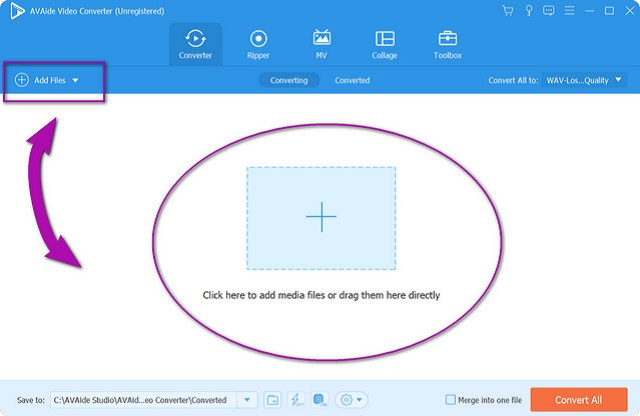
Stap 2De uitvoer instellen
Het instellen van de OGG-bestanden in WAV-bestanden kan op twee manieren. Ten eerste kunt u direct naar de Alles converteren naar gedeelte, of klik op de Pijl op het staartgedeelte van elk bestand. Kies in de instellingsfase de WAV van de Audio lijst om OGG naar WAV op Windows te converteren.
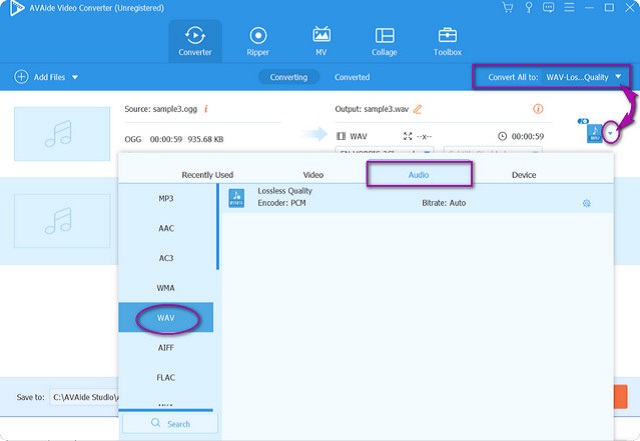
Stap 3Start het conversieproces
Als alle bestanden zijn ingesteld op WAV, kun je eindelijk op de Alles omzetten rode knop. Hierdoor willen we dat u het supersnelle conversieproces van deze software observeert.
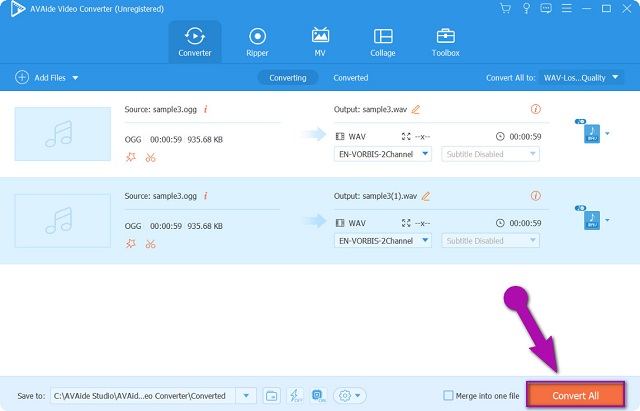
Stap 4Controle van bestandsaanduiding
Om elk geconverteerd bestand te controleren, gaat u naar de geconverteerd deel. Alle voltooide bestanden worden toegewezen aan de door AVAide geconverteerde map op uw apparaat. Als u dus een gepersonaliseerde map wilt hebben, kunt u deze instellen door te klikken op en te bladeren op de Opslaan in deel.
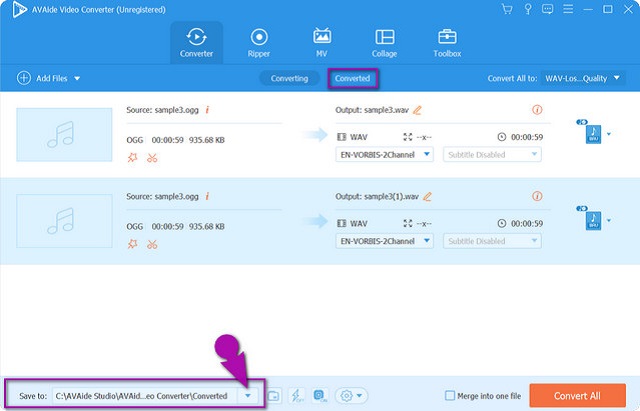
Deel 3. Hoe OGG gratis online naar WAV te converteren
Er zijn veel OGG naar WAV-converters online die u gratis kunt gebruiken. Hieronder staan er enkele die niet alleen gratis conversie mogelijk maken, maar ook uitzonderlijke resultaten opleveren.
1. AVAide gratis video-omzetter
Voor degenen die het meest vloeiende conversieproces willen ervaren, probeer de AVAide gratis video-omzetter. Deze opmerkelijke online oplossing heeft een zeer gemakkelijke interface, is geschikt voor beginners en is geliefd bij experts. Bovendien is het niet alleen een converter, want het stelt de gebruikers ook in staat om het bestand te bewerken op bitrate, framerate, kanaal, encoder en meer. Verbazingwekkend genoeg zullen geen watermerken en advertenties u pijn doen tijdens het gebruik ervan. Door de eenvoudige stappen hieronder zult u batch converteer OGG naar WAV gratis online.
Stap 1Laad de bestanden
Bezoek de website om de launcher te downloaden. Klik vervolgens op de Bestand toevoegen knop op de interface en begin met het laden van meerdere OGG-bestanden om ze allemaal tegelijk te converteren.
Stap 2Vooraf ingesteld op WAV
Klik op elk OGG-bestand en druk vervolgens op de Opmerking afbeelding om de WAV uit de audiolijst te zien. U kunt ook het kanaal, de bitrate, de samplefrequentie en de encoder van de uitgangen vooraf wijzigen door de Instelling icoon naast het bestand.
Stap 3Begin nu met converteren
Je kunt eindelijk de . raken Converteren en blader om de bestandsbestemming te selecteren. Vervolgens start het snelle conversieproces, wacht en controleer daarna de geconverteerde bestanden.

2. Online UniConverter
De UniConverter is een andere ideale OGG naar WAV-converter, gratis online. Deze online tool van Wondershare is ook betrouwbaar in het bewerken en verbeteren van bestanden voordat ze worden gedeeld met de streaming-sites. Het werkt echter alleen met een bestandsgrootte tot 100 MB voor de conversie. Aan de andere kant worden hieronder eenvoudige stappen gegeven om u te begeleiden.
Stap 1Bezoek de website, ga dan meteen naar de Converteren en kies de OGG, en Naar en selecteer de WAV.
Stap 2Upload het OGG-bestand door op de Kies documenten knop.
Stap 3Raak ten slotte de Converteren knop om het conversieproces te starten. Wacht tot het proces is voltooid en download het dan.
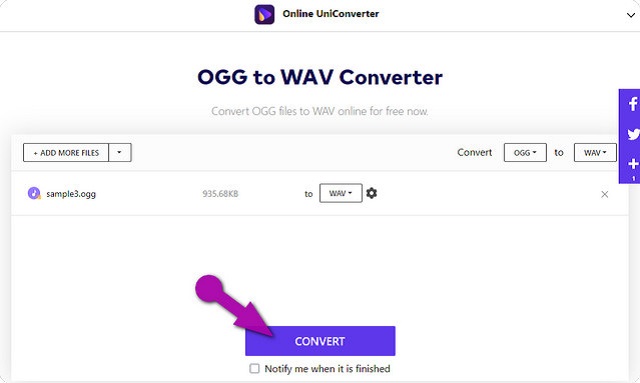
3. ZamZar
ZamZar is een aanzienlijke OGG naar WAV converter freeware online. Bovendien maakt het een verscheidenheid aan conversies naar verschillende soorten formaten mogelijk. Ondanks dat het gratis is, kunt u bestanden met een maximale grootte van 50 MB uploaden. Via de onderstaande stappen kunt u dus een onmiddellijke WAV-uitvoer krijgen.
Stap 1Upload op de website onmiddellijk het OGG-bestand door op de Bestanden toevoegen tabblad.
Stap 2Converteer het OGG-bestand naar WAV door te klikken en te kiezen uit de Omzetten naar knop.
Stap 3Druk op de Nu converteren om het conversieproces te starten. Wacht tot het klaar is en download vervolgens het geconverteerde bestand.
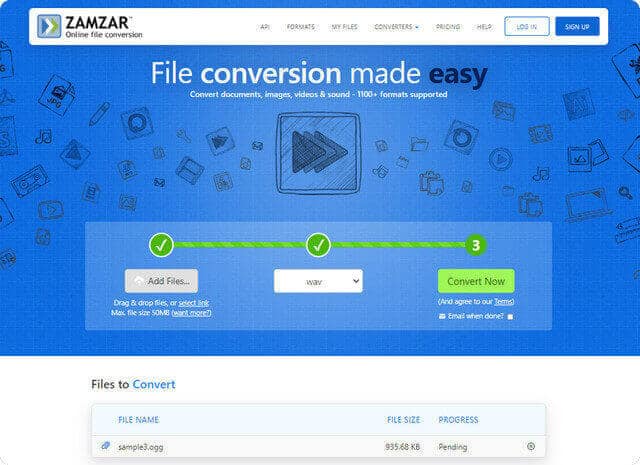
Deel 4. Veelgestelde vragen over OGG en WAV
Kan ik iTunes gebruiken om OGG naar WAV op Mac te converteren?
Ja. iTunes heeft een conversietool die verschillende bestandsformaten converteert, zoals de OGG.
Welke is beter in kwaliteit? De OGG of de WAV?
Wat de kwaliteit betreft, heeft WAV de hoogste, daarom geven experts de voorkeur aan dit formaat boven anderen.
Kan VLC worden beschouwd als een audio-omzetter van OGG naar WAV?
Ja. VLC kan ook ideaal zijn bij het converteren van audiobestanden zoals de OGG naar WAV.
Apparaatcompatibiliteit op bestanden betekent veel voor veel gebruikers. Daarom zul je door dit artikel het belang bepalen van het converteren van het minder geschikte bestand zoals OGG naar bredere geschiktheid zoals WAV met behoud van hoge kwaliteit.
Uw complete videotoolbox die 350+ formaten ondersteunt voor conversie in verliesvrije kwaliteit.
Converteren naar WAV
- Converteer AVI naar WAV
- Zet AMR om naar WAV
- Converteer AIFF naar WAV
- M4A naar WAV converteren
- AAC naar WAV converteren
- Converteer FLAC naar WAV
- Converteren AC3 naar WAV
- Converteer MP4 naar WAV
- MOV naar WAV converteren
- Converteer MKV naar WAV
- M4V naar WAV converteren
- FLV naar WAV converteren
- WMV naar WAV converteren
- Converteer WebM naar WAV
- WMA naar WAV converteren
- Converteer VOB naar WAV
- SWF naar WAV converteren
- OGG naar WAV converteren
- MTS naar WAV converteren
- Converteer MPEG naar WAV
- Converteer CAF naar WAV
- APE naar WAV converteren



 Veilige download
Veilige download


